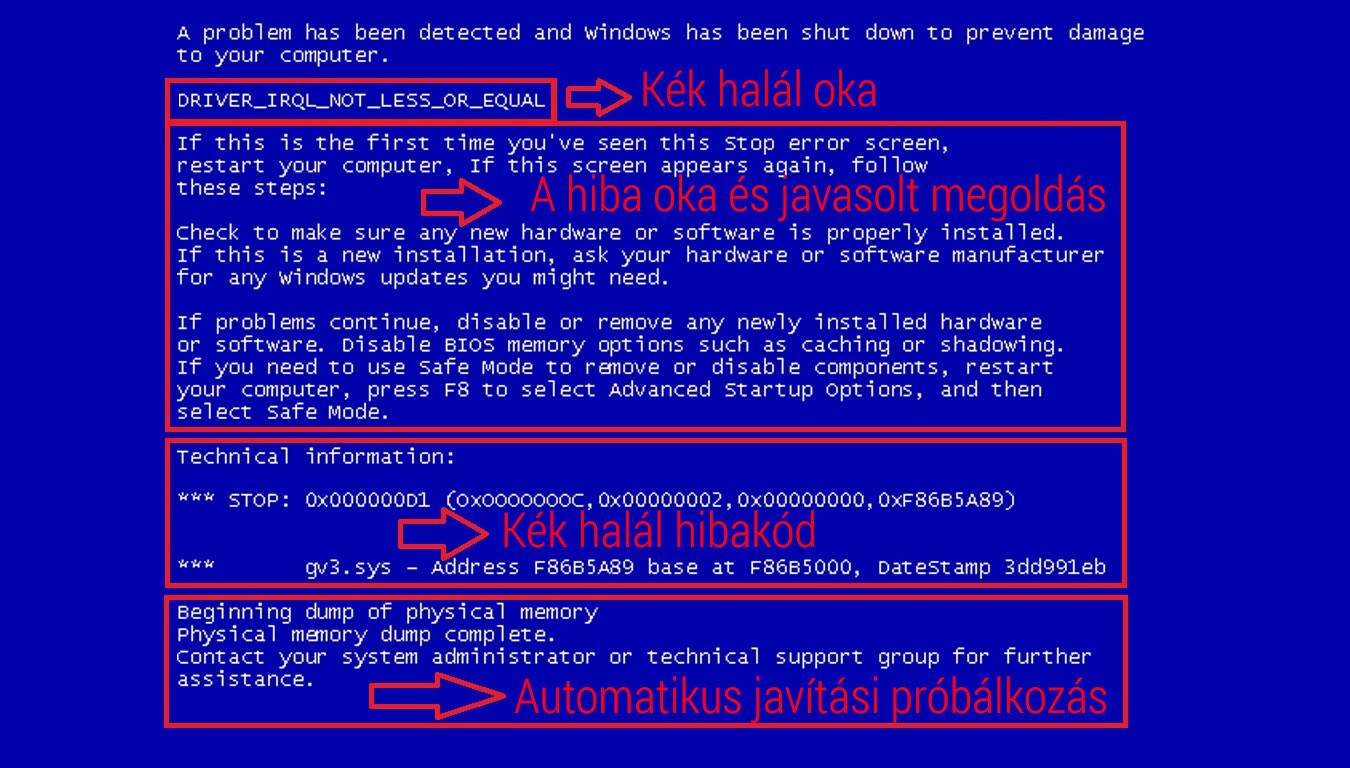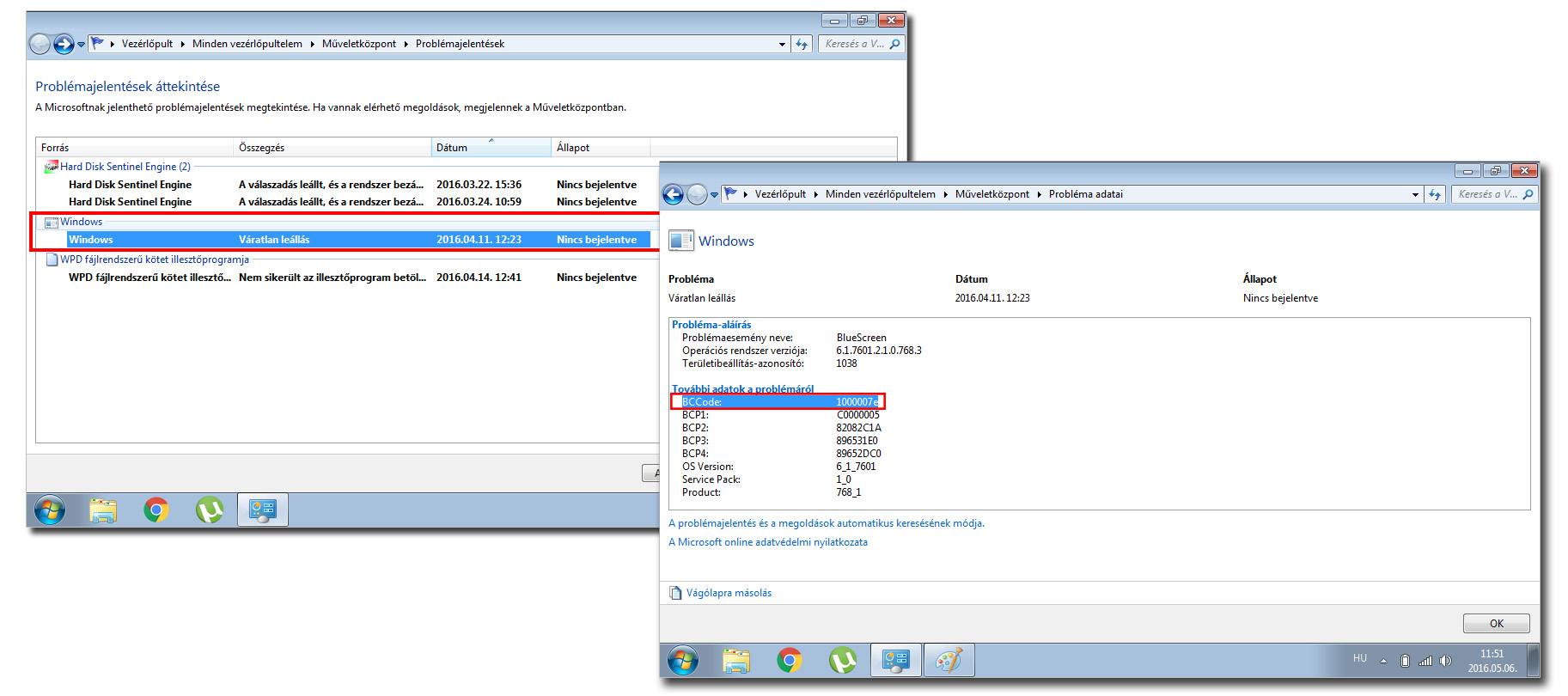Nincs is jobb annál, amikor éppen egy fontos projekt kellős közepén vagy épp a hétvégi relaxációs számítógépes játék közben kék halállal elszáll a laptopod. Arról írtunk már korábban, hogy miképp védekezhetsz a kék halál ellen, arról viszont nem esett szó, hogy mit is jelentenek az egyes kék halál hibakódok és hogyan is kell őket értelmezni.
Ma segítünk megérteni a kék halálok hibakódjait, azok értelmezését és felkutatását, ha elmulasztottad felírni őket. Ezzel végleges adatvesztést kerülhetsz el, így ha már kék halálozott a laptopod, akkor ajánlom figyelmedbe az alábbi sorokat.
A kék halál (Blue Screen of Death, azaz BSoD) fogalma:
A kék halálnak vagy kék képernyőnek (angolul Blue screen of death, BSoD) nevezett esemény a számítástechnikában a Microsoft Windows operációs rendszerekben megjelenő kék hátterű képernyőre utal, amely akkor jelenik meg, amikor az nem tud helyreállni egy rendszerhibából. Két Windows-hibaképernyő is van, melyeket kék halálnak nevezünk – ezek közül az egyik jelentősen komolyabb, mint a másik. A kék halált a Windows XP kézikönyvei STOP hibának hívják. A kék képernyők így vagy úgy az összes számítógépes Windows operációs rendszerben megjelentek a Windows 3.1 óta.
Fajtáit és a különböző kék halált okozó részegységek (HDD, RAM, VGA) tesztelésének módját korábbi cikkünkben tárgyaltuk, így annak áttanulmányozását is javaslom: Így védekezz a kék halál ellen!
A KÉK HALÁL LÉLEKTANA
A számítógép olyan, mint egy hagyma: több rétegből áll. Leegyszerűsítve azt mondhatjuk, hogy van hardver és szoftver réteg, habár ezek külön-külön is több szintből épülnek fel. Azonban a kék halálok bekövetkezésének megértéséhez elég a hardver és a szoftver közötti kapcsolatot nagyító alá vennünk.
A hardver a „vas”, tehát maga a fizikai valójában előtted lévő laptop, illetve annak egyes részegységei: a merevlemez (HDD), a memória (RAM) és a videókártya (VGA). Nem véletlenül hoztam ezeket példának, ezek a komponensek okozzák ugyanis a kék halálok 99%-át.
A hardver pedig szoros összeköttetésben áll a szoftverrel, tehát a programmal, amit Te, a felhasználó használsz nap, mint nap. A legnagyobb programod az operációs rendszered (a Windows valamelyik verziója valószínűleg), ami képes futtatni a többi programod: a Chrome böngészőt, a Word-öt, a levelezőprogramod, a zenelejátszód és így tovább.
A kék halálok akkor lépnek fel, amikor a hardver és a szoftver réteg közötti folyamatos kommunikáció megszakad, hiba kerül bele. Ennek számos oka lehet, most pedig ezeket fogjuk sorra venni.
KÉK HALÁLOK OKAI
Amikor megszakad a kommunikáció a szoftver és a hardver között, akkor a szoftver „eldobja magát” és próbálja újraépíteni a kapcsolatot. Ha nem sikerül újraépíteni a kommunikációt a szintek között azt érzékeled kék halálként. Ilyenkor a hibakódot is tartalmazó fájlokat (dump files) elmenti még utolsó leheletével a rendszer majd újraindítja magát. A dump fájlok fontosak, hamarosan visszatérünk hozzájuk.
FRISSÍTÉS: A Windows újabb kiadásaiban már jelentősen könnyebb értelmezni a hibaüzeneteket, ott általában a képernyő alján található egy hibakód, amire már jó találatok vannak az interneten.
A kék halál értelmezhetetlen képernyőjének értelme
kattintásra nagyban nyílik meg a kép!
A kék halálok okát elsőre rettentő bonyolult kiderítenünk, azonban ha odafigyelünk a megjelenő hibakódra akkor máris van egy nyomunk, amin elkezdhetünk kutakodni.
Nézzük a leggyakoribb kék halál hibakódokat:
0x00000117 (VIDEO_TDR_TIMEOUT_DETECTED):
Ez azt jelenti, hogy a videókártya illesztőprogramja nem válaszolt időben a kérésre. Magyarra fordítva kezd tönkremenni a video chip (BGA hiba).
0x00000116 (VIDEO_TDR_ERROR):
Ha összeomlott a videokártya illesztőprogramja és nem sikerült felépülnie ebből, akkor a 116-os kék halált kapod. Szintén BGA hibára utal.
0x0000007F (UNEXPECTED_KERNEL_MODE_TRAP):
A 7F kékhalál Intel processzoros gépeknél fordul elő, amikor valamelyik részegység illesztőprogramja összeomlik. Tipikusan ilyen részegységek a WiFi és Bluetooth, ha helytelen illesztőprogram van telepítve.
0x0000007B (INACCESSIBLE_BOOT_DEVICE):
Rendszerindítás közben fellépő hiba, amikor a boot folyamat közben „elvesztette” a boot-olandó partíciót a rendszer. Általában BIOS-beállítások elpiszkálása vagy BIOS-frissítés okozta alaphelyzetbe állás okozza. A megoldása a SATA mód beállítása a BIOS-ban.
0x0000000A (IRQL_NOT_LESS_OR_EQUAL):
A 0A kék halál memória hiba esetén lép fel, javasolt egy legalább 4 órás MemTest futtatása.
0x00000124 (WHEA_UNCORRECTABLE_ERROR):
A 124-es kék halál a hardver és a szoftver szint közötti kapcsolatszakadás egyik általános hibája. Utalhat HDD, memória hibára, de túlmelegedés miatt leálló gépek is dobni szokták. A hivatkozott fájlok vizsgálata javasolt.
0x000000F4 (CRITICAL_OBJECT_TERMINATION):
Ez a hiba akkor lép fel, amikor a rendszer működéséhez elengedhetetlen folyamat váratlanul megszakadt. Szinte kivétel nélkül tönkremenő HDD-re utal, adatmentés javasolt.
0x000000ED (UNMOUNTABLE_BOOT_VOLUME):
A boot szektort tartalmazó partíció mount-olása (csatlakoztatása) sikertelen volt. Tönkremenő HDD esetén találkozhatsz ilyennel, adatmentés javasolt egy másik számítógépre csatlakoztatva.
0x00000050 (PAGE_FAULT_IN_NONPAGED_AREA):
Az 50-es kék halál helytelen memória címzés esetén lép fel. Okozhatja tönkremenő HDD, túlmelegedés illetve inkompatibilis szoftver vagy illesztőprogram is. A hivatkozott fájlok vizsgálata javasolt.
0x0000007E (SYSTEM_THREAD_EXCEPTION_NOT_HANDLED):
A 7E kék halál akkor lép fel, amikor olyan hibát észlelt a rendszer, amit nem tudott kezelni. Legtöbbször hibás illesztőprogram vagy frissítés telepítésekor lép fel.
A kék halál megjelenésekor a legtöbb esetben rendszerfájlok fájlnevei is megjelennek a képernyőn. Ezek a fájlok, amiket éppen használt a rendszer a kék halál bekövetkeztekor, emiatt történt a leállás.
HOGYAN NÉZHETEM VISSZA EZEKET?
Ha kék halálozik a géped, akkor változó mennyi ideig látod a képernyőn ezeket az információkat. Lehet pár másodperc, elképzelhető, hogy azonnal eltűnik, de ott is maradhat a gép kikapcsolásáig. Itt jönnek képbe a korábban említett dump fájlok. A dump fájlokat a Windows mappán belül a Minidump mappában találod.
Ezeket a fájlokat lehet elemezni a Windows beépített hibaelemzőjével és egy külsős programmal is, ami a BlueScreenView névre hallgat.
A Windows beépített hibaelemzőjének használata:
1. Nyisd meg a Start menüt
2. Gépeld be: összes problémajelentés megtekintése
3. Nyisd meg a legfelül lévő találatot
4. A megjelenő ablakban Problémajelentések ablakban találod az összes korábban hibát
5. A listában a Windows kategória alatt találhatóak a kék halálok
6. Kattints egy tételre, hogy megnézd a kék halál leírását, a hibakódot és a hivatkozott fájlokat
Ha megtaláltad a hibakódot, akkor könnyebben be tudod azonosítani a hibás alkatrészt vagy illesztőprogramot, ami okozta a kék halált.
A Problémajelentések lapon találod a korábbi kék halálokat a Windows kategória alatt (bal oldali kép), illetve az adott kék halál részleteit (jobb oldali kép)
kattintásra nagyban nyílik meg a kép!
Ugyanerre a célra szolgál a BlueScreenView nevű alkalmazás, amit elindítva kizárólag a kék halálokra vonatkozó információkat tudod megtekinteni.
A BlueScreenView használata:
1. Indítsd el a BlueScreenView programot
2. Az ablak felső felében egy listát látsz, a korábbi kék halálokkal
3. Az ablak alsó felén a fent kiválasztott kék halálban résztvevő fájlokat pirossal látod, ők a ludasak
A nem egyértelmű fájlokra a Google-ben rákeresve lehet a leggyorsabban kideríteni, hogy milyen célt szolgálnak, így leszűkítve a lehetséges hibák körét.
Ha a program megnyitásakor a felső listában nem találsz kék halált, akkor a bal felső sarokban lévő ikonnal kézileg ki kell választani a Windows mappa helyét. Erre akkor lehet szükség, ha nem a gép saját operációs rendszerén futtatod a programot (másik gépbe áthelyezted a HDD-t).
MEGELŐZÉS
Laptopok esetében kiemelten fontos, hogy kellő gyakorisággal, évente egyszer átessen egy tisztításon a készülék. Ezzel a leggyakoribb hibák jelentős részét kiszűrheted és megelőzheted.
A tisztításról készítettünk is Neked videót, a laptoptisztitas.hu oldalunkon pedig mindent megtudhatsz a folyamatról.
Fontos továbbá, hogy ne ész nélkül telepíts mindenféle programot és illesztőprogramot, ugyanis ezt a Windows nem honorálja. Érdemes időről-időre egy vírusirtó programot is lefuttatni, erre tökéletes a Malwarebytes nevű program.